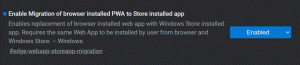Como ajustar o som do aplicativo individualmente no Windows 10
No Windows 10, muitos usuários estão confusos sobre como ajustar o volume do som por aplicativo. Devido às mudanças na interface do usuário, a Microsoft adicionou novos controles de volume de áudio amigáveis ao toque. Se você clicar com o botão esquerdo do mouse no ícone Som na área de notificação, é possível alterar apenas o volume principal. Veja como ajustar o volume do som por aplicativo no Windows 10.
Propaganda

Você tem duas opções para isso. O primeiro é bastante simples.
O clássico aplicativo Volume Mixer
Clique com o botão direito no ícone da bandeja do alto-falante. No menu de contexto você verá o item "Mixer de Volume". Clique nele e você obterá o bom e velho mixer com todos os aplicativos que reproduzem áudio:
Este é o bom e velho aplicativo Volume Mixer.

O recurso de mixagem de volume existe desde o Windows Vista e sempre permitiu que o usuário alterasse o nível de volume para aplicativos e dispositivos individuais.
Dica: o clássico Mixer de Volume é abordado nos seguintes artigos:
- Como ajustar o volume do som por aplicativo no Windows 10
- Alterar o nível de volume de aplicativos individuais da loja no Windows 10
No momento em que este livro foi escrito, ainda é possível restaurar o bom e velho controle de volume de som "clássico". Isso foi abordado no seguinte artigo: "Como habilitar o antigo controle de Volume no Windows 10".
A segunda opção está disponível a partir de Windows 10 Build 17093 e acima. Uma nova página no aplicativo Configurações permite ajustar o nível de volume do som para cada aplicativo ativo. Veja como isso pode ser feito.
Ajuste o som do aplicativo individualmente no Windows 10
- Abra o App de configurações.
- Vá para Sistema -> Som.
- À direita, clique em Volume do aplicativo e preferências do dispositivo em "Outras opções de som".

- Na próxima página, ajuste o nível de volume de qualquer um dos aplicativos que reproduzem sons.

A nova página em Configurações também permite alterar o nível de som dos sons do sistema. Inclui controles para silenciar aplicativos, alterar o nível de volume "master", selecionar dispositivos de saída e silenciar e muito mais.
É isso.